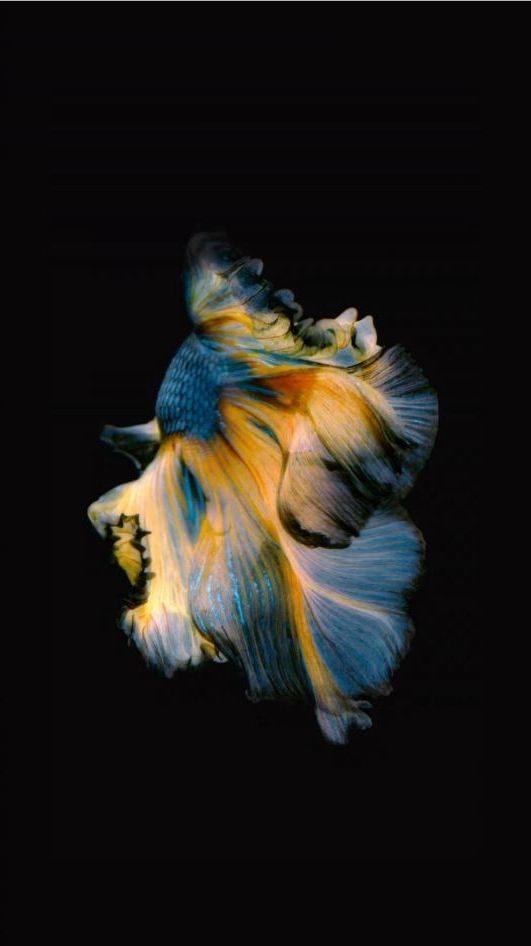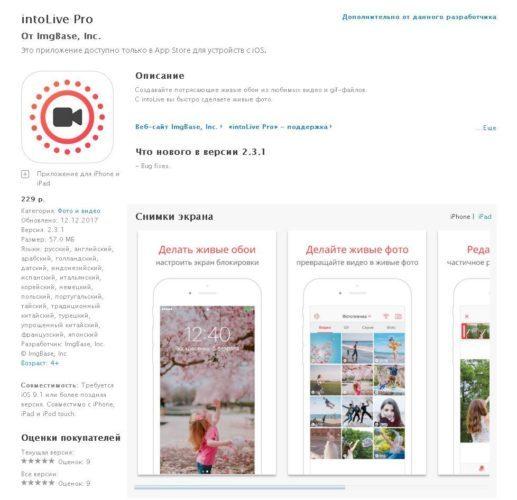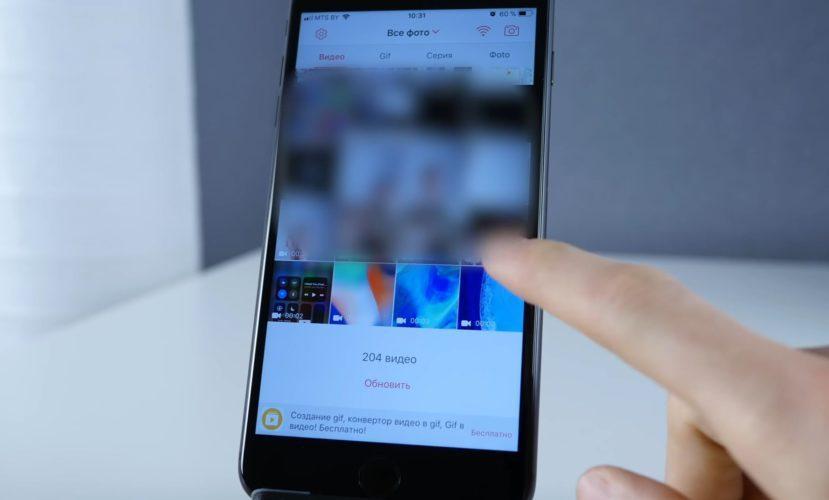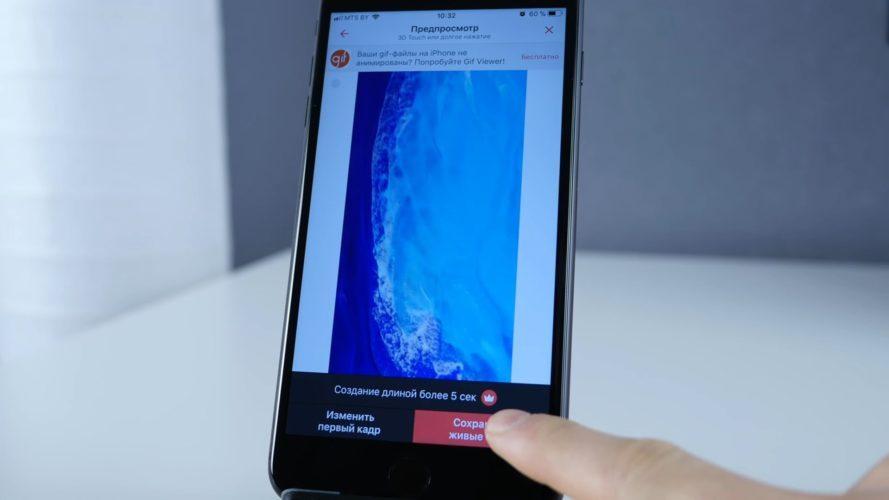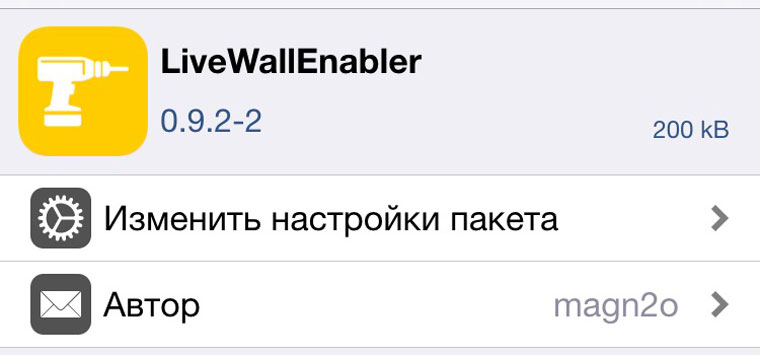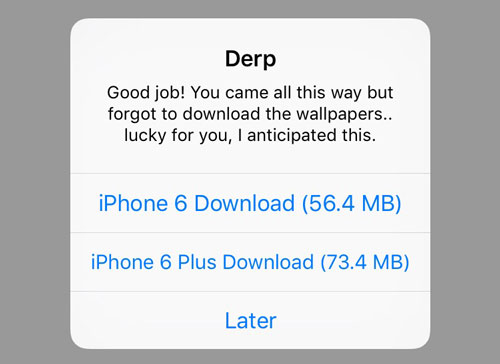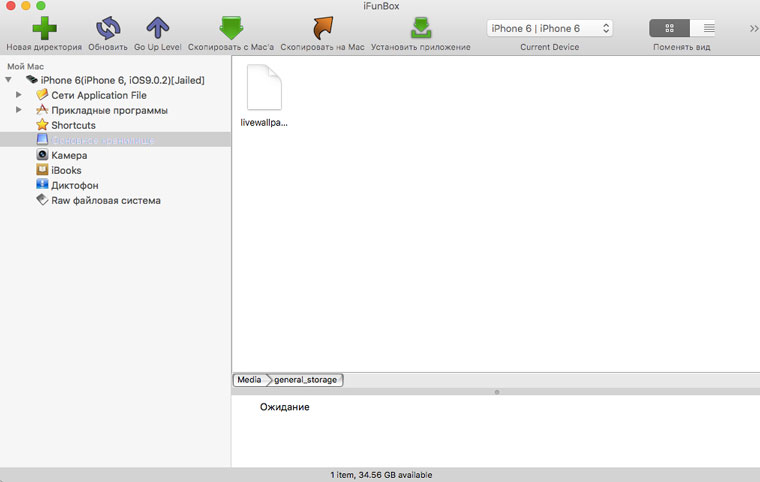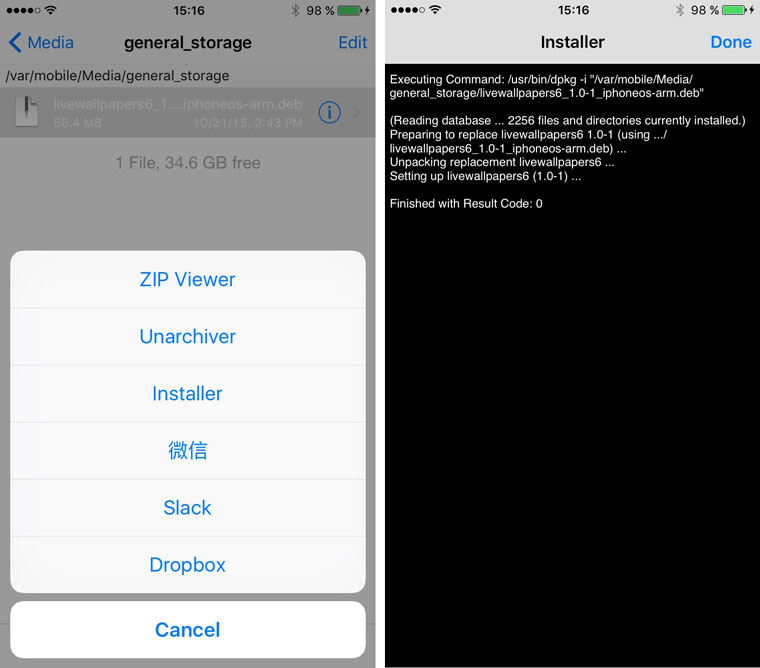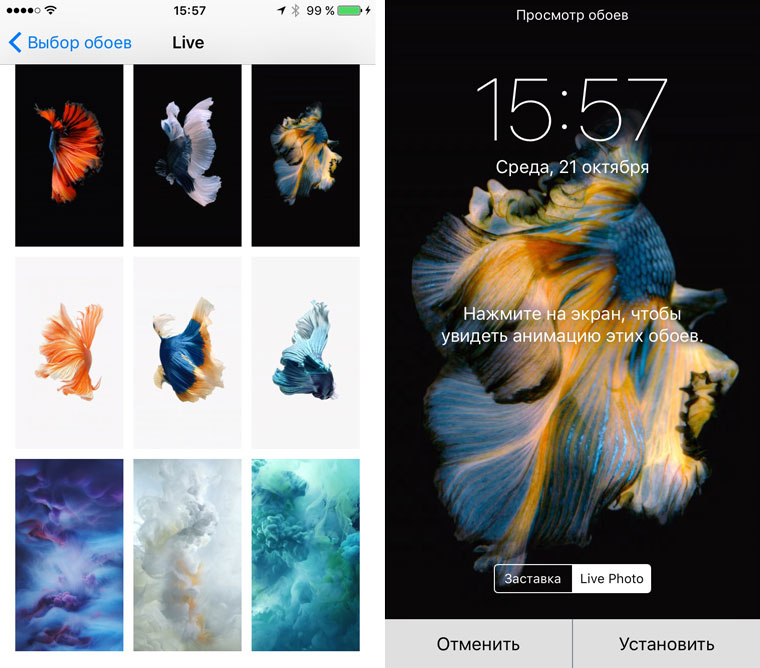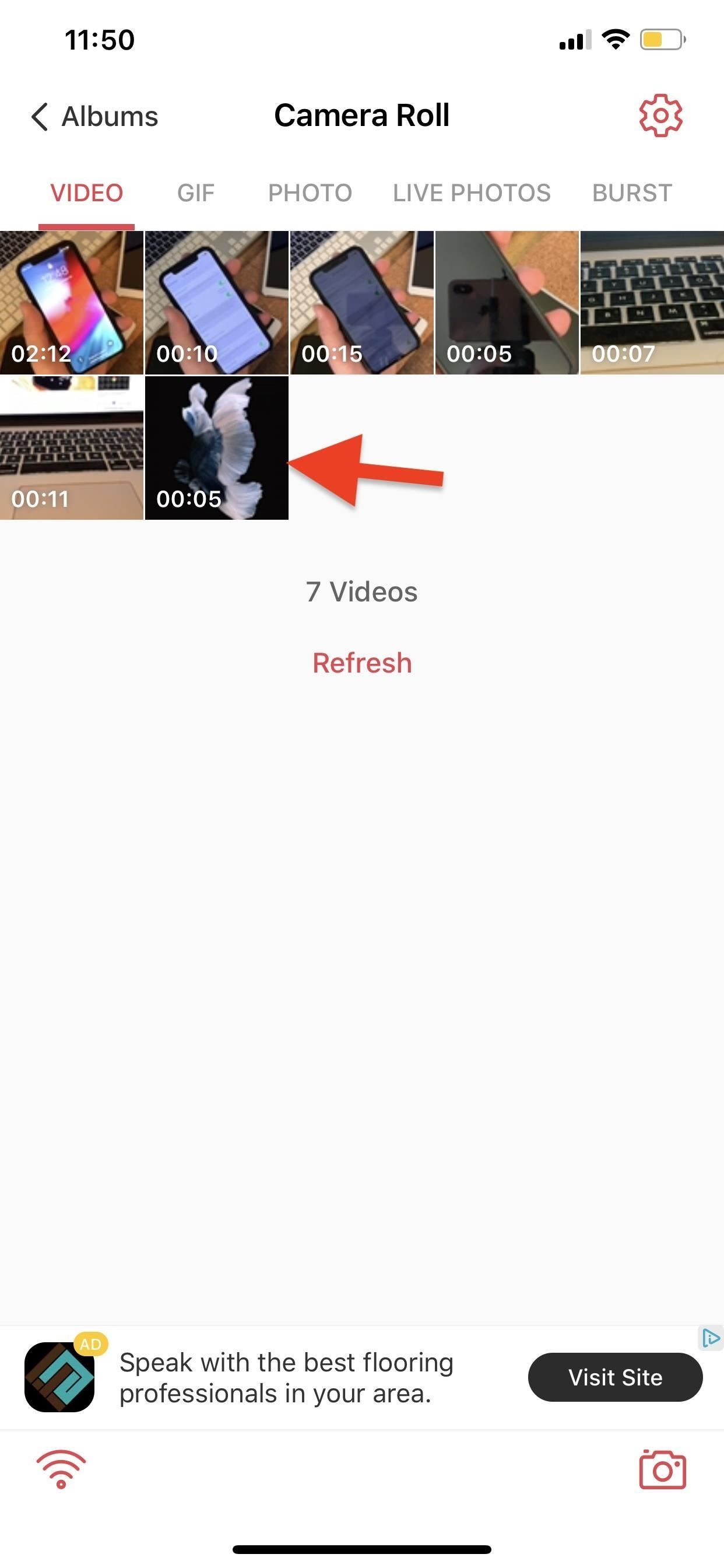- Где скачать живые обои рыбки на новый iPhone?
- Как установить живые обои рыбки на новый iPhone?
- Шаг 1. Скачайте файлы с рыбками
- Шаг 2. Установка конвертера
- Шаг 3. Конвертация видео в живые обои
- Шаг 4. Установка живых обоев
- Заключение
- Аквариум Золотой Рыбки Live Wallpaper
- Характеристики обоев
- Особенности:
- Аквариум Золотой Рыбки Live Wallpaper
- Характеристики обоев
- Особенности:
- Джейлбрейк Ставим «живые обои» на все модели iPhone
- Установка твика LiveWallEnabler
- Как получить живые обои с рыбками на свой iPhone
- Шаг 1: Загрузите подозрительные файлы
- Шаг 2. Установите конвертер видео в живое фото
- Шаг 3: конвертируйте видео в живые фотографии
- Шаг 4: установите в качестве живых обоев
Где скачать живые обои рыбки на новый iPhone?
В последней бета-версии для iOS 11, Apple удалили живые обои с рыбками, которые так полюбили пользователи. Последний раз мы видели оригинал на Айфоне 6s. И к несчастью, у нас больше нет возможности устанавливать их в качестве живого фона на экране блокировки. Если вам действительно полюбились обои рыбки на Айфон и вам хочется снова видеть анимацию с ними на своем устройстве, есть способ их вернуть.
Однако мы должны предупредить, несмотря на то, что будут использоваться оригинальные видеофайлы, в конечном результате они не будут работать абсолютно также как настоящие живые обои от Apple.
Стандартные живые обои Apple не только оживают при использовании на экране 3D Touch, но также ускоряются и замедляются в зависимости от настройки. Когда с экрана убирается палец, анимация возвращается к исходному виду и скорости. В настоящий момент, воссоздать это возможно только при помощи джейлбрейк-твика, но и в этом случае невозможно с точностью передать оригинальный эффект.
Как установить живые обои рыбки на новый iPhone?
Это достаточно быстрый и легкий процесс, который не требует большого количества времени, сил и опыта. Однако мы должны предупредить, что вам придется скачивать сторонние видеофайлы (видео с заставкой) и программы (конвертеры). Поэтому проверьте, достаточно ли на вашем смартфоне места для за грузки и если это не так, просто удалите лишнюю информацию со смартфона.
Шаг 1. Скачайте файлы с рыбками
Существует 6 вариантов живых обоев с рыбками, которые Apple удалила в iOS 11, ниже прикреплены индивидуальные ссылки на видеофайлы .m4v для каждого из них. Просто выберите свой любимый или загрузите их все вместе скачав zip-архив. При выборе опции скачивания архива, нужно нажать в Safari «Еще», а затем «Сохранить в Файлы». После этого в приложении «Файлы» нужно воспользоваться функцией «Просмотр содержимого» в архивном файле и при помощи кнопки «Отправить» сохранить каждое видео в приложение «Фото».
Шаг 2. Установка конвертера
Для того чтобы превратить видеофайлы формата .m4v в живые обои, потребуется приложение-конвертер. В App Store есть несколько хороших вариантов для покупки, но есть и бесплатные версии которые ничуть не уступают. Можно воспользоваться Live Maker или LiveMaker Free, однако в платном приложении intoLive Pro (существует бесплатная версия, однако ее функционал более скуден) качество конечного результата будет немного лучше, плюс в нем больше возможностей, поэтому рекомендуется выбирать именно его.
Шаг 3. Конвертация видео в живые обои
Откройте приложение которое вы скачали (мы будем приводить пример на intoLive Pro) и сделайте следующие:
1. Убедитесь, что вкладка «Видео» активна, после чего нажмите на нее, выбрав видеофайл которой вы хотите конвертировать.
2. На экране редактирования просто нажмите стрелку в правом верхнем углу, после чего выберите желаемый вариант повтора анимации.
• Доступны следующие опции: «Без повторений», «Повторить 2 раза», «Повторить 3 раза» и «Повторить 5 раз».
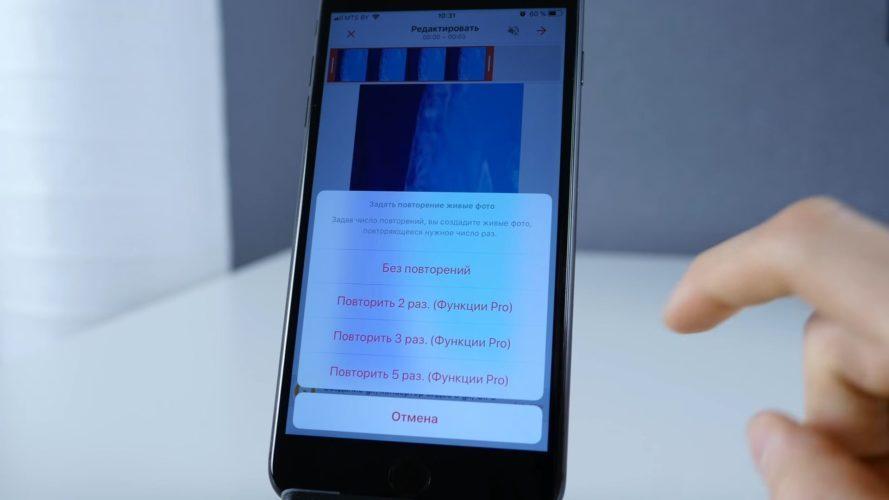
3. После выбора нужного варианта на следующем экране нажмите «Сохранить живые фото» и результат сохранится в приложении «Фото», как живые обои из Айфона 6s.
Шаг 4. Установка живых обоев
Вы можете установить свое новое живое фото с рыбкой в качестве обоев, выбрав в приложении «Настройки» меню «Обои» и нажав «Выбрать новые обои».
Однако, рассмотрим также, как сделать это прямо из приложения «Фото», поэтому продолжим и перейдем в него:
1. Откройте живое фото.
2. Затем нажмите значок «Отправить» в левом нижнем углу.
3. В нижней строке параметров выберите «Сделать обоями».
4. Затем нажмите «Установить».
5. В строке управления выберите «Экран блокировки», все готово.
Теперь можете пользоваться живыми обоями “Рыбки” на Айфоне.
Заключение
Как знать, быть может Apple вернет живые обои в обновлении. Если это произойдет, обновится и это руководство. Но, скорее всего, Apple готовит новые живые обои для большого общего релиза новой iOS.
Источник
Аквариум Золотой Рыбки Live Wallpaper
Аквариум Золотой Рыбки Live Wallpaper – красивые аквариумные рыбки в живых обоях на телефон.
Обои с Золотой Рыбкой совместимы практически со всеми переносимыми устройствами с ОС андроид.
Удобство обоев в том, что они имеют отличный пользовательский интерфейс, эффективные настройки и им не нужна глобальная сеть.
Характеристики обоев
- Стильные красочные изображения
- Впечатляющая графика и дизайн
- Экономное расходование энергии аккумуляторной батареи
- Качественная плавная анимация
- Быстрый вызов меню настроек через двойное касание пальцем экрана
- Звуковое сопровождение изображений – при прикосновении к центру экрана
- Анимированные элементы
- Вы можете корректировать параметры анимированных элементов
- Интерактивный эффект изображений – россыпь капель воды на стекле (опцию можно отключать): коснитесь капельки пальцем и она неожиданно отреагирует
- Эффект сверкающих искр — на заднем фоне хаотичные огоньки и мерцающие искры
- Приложение бесплатное, но в нем есть реклама
Особенности:
- Размер: 7,5M
- Текущая версия: 1.9
- Требуемая версия Android 4.1 и выше
Вернуться в раздел выше, где можно посмотреть другие живые обои на андроид
Источник
Аквариум Золотой Рыбки Live Wallpaper
Аквариум Золотой Рыбки Live Wallpaper – красивые аквариумные рыбки в живых обоях на телефон.
Обои с Золотой Рыбкой совместимы практически со всеми переносимыми устройствами с ОС андроид.
Удобство обоев в том, что они имеют отличный пользовательский интерфейс, эффективные настройки и им не нужна глобальная сеть.
Характеристики обоев
- Стильные красочные изображения
- Впечатляющая графика и дизайн
- Экономное расходование энергии аккумуляторной батареи
- Качественная плавная анимация
- Быстрый вызов меню настроек через двойное касание пальцем экрана
- Звуковое сопровождение изображений – при прикосновении к центру экрана
- Анимированные элементы
- Вы можете корректировать параметры анимированных элементов
- Интерактивный эффект изображений – россыпь капель воды на стекле (опцию можно отключать): коснитесь капельки пальцем и она неожиданно отреагирует
- Эффект сверкающих искр — на заднем фоне хаотичные огоньки и мерцающие искры
- Приложение бесплатное, но в нем есть реклама
Особенности:
- Размер: 7,5M
- Текущая версия: 1.9
- Требуемая версия Android 4.1 и выше
Вернуться в раздел выше, где можно посмотреть другие живые обои на андроид
Источник
Джейлбрейк Ставим «живые обои» на все модели iPhone
Красивая заставка как у iPhone 6s.
Примечание: Инструкции с пометкой Jailbreak предусматривают необходимость прохождения iOS-девайсом соответствующей процедуры взлома.
Ничто так не завораживает в обновленном iPhone 6s, как «живые обои»? Возможность устанавливать анимированные картинки по умолчанию получили владельцы iPhone 6s и 6s Plus. Братство сторонников джейлбрейка с таким неравенством несогласно и сегодня мы установим «живые обои» на любой iPhone, работающий под управлением операционной системы iOS 9.
Внимание! Администрация iPhones.ru никого не призывает и насильно не заставляет проводить процедуру джейлбрейка. Пользователь в праве самостоятельно решать: нужно ему это или нет. За сохранность данных и работоспособность устройства мы не несем никакой ответственности.
Установка твика LiveWallEnabler
Для включения «живых обоев» нам потребуется установка твика LiveWallEnabler. В список стандартных репозиториев магазина Cydia он не входит, в связи с чем на вкладке Источники необходимо добавить следующий ресурс: repo.fortysixandtwo.com.
Сразу после установки в пункте Настройки – Обои – Выбрать новые обои появится новая категория заставок – Live. При попытке открыть данную коллекцию вы столкнетесь со следующим сообщением:
Несмотря на установку утилиты LiveWallEnabler, саму коллекцию с обоями необходимо установить отдельно. Приложение предлагает перейти на облачный сервис Mega и загрузить коллекцию там, но необходимость в регистрации и дальнейшей установка deb-пакета могут вызвать трудности. Именно поэтому, предварительно загрузив обои, мы установим их с помощью утилиты iFunBox и файлового менеджера iFile (при желании, можете использовать другую связку).
В зависимости от того, какой смартфон вы используете (iPhone 6 или iPhone 6 Plus), загрузите предложенный ниже архив с помощью стационарного ПК или ноутбука:
Предварительно установив утилиту iFunBox (Скачать с официального сайта) Подключите iPhone к компьютеру. После того, как iFunBox определит ваш смартфон, откройте вкладку Основное хранилище и перетяните туда скачанный deb-пакет (ранее скачанный файл Livewallpaper).
После окончания загрузки iPhone можно отключить и перейти к установке deb-пакета.
На смартфоне запустите файловый менеджер iFile (репозиторий: BigBoss) и откройте директорию: /var/mobile/Media/general_storage/
Тапните по загруженному с помощью iFunBox установочному пакету, выберите пункт Installer и дождитесь окончания установки.
Установка «живых обоев» окончена.
Откройте Настройки – Обои – Выбрать новые обои и войдите в коллекцию Live.
Выберите любые из представленных анимированных обоев и установите на Экран блокировки. Теперь достаточно коснуться экрана смартфона при разблокировки, как изображение тут же встретит вас красивой анимацией.
Благодаря твикам из магазина Cydia, по сравнению с iPhone 6s/6s Plus, предыдущее поколение смартфонов от Apple умеет:
Источник
Как получить живые обои с рыбками на свой iPhone
Помните живые обои с рыбой из iOS 9? В этот момент они могут быть увядающей памятью, так как Apple удалила их все с iPhone в iOS 11, но есть способ снова оживить этих рыбок на вашем устройстве. Это будут живые фотографии для вашего экрана блокировки, которые будут хороши, пока Apple не разрешит нам использовать все свои живые обои, новые и старые, однажды, что, вероятно, никогда не произойдет.
Хотя это оригинальные видеофайлы, которые мы будем использовать для анимации рыб, они не будут действовать точно так же, как стандартные живые обои Apple, когда мы закончим.
Живые обои Apple по умолчанию не только анимируются при использовании 3D Touch на дисплее, но и двигаются быстрее или медленнее в зависимости от того, какое усилие вы прикладываете. Когда вы убираете палец с экрана, анимация возвращается к первому кадру. Единственный способ смоделировать это прямо сейчас — использовать джейлбрейк-твик, и публичного джейлбрейка для iOS 12 пока нет, хотя есть и для iOS 11.
Таким образом, наша версия этих рыбных живых обоев будет действовать как обычные живые фотографии, которые вы превращаете в живые обои на вашем iPhone. Они будут анимироваться, когда вы используете 3D Touch, но они остановят воспроизведение, когда достигнут конец видео, и не вернутся к первому кадру.
Шаг 1: Загрузите подозрительные файлы
Начиная с iOS 11 Apple удалила шесть живых обоев с рыбками, и все они по отдельности связаны друг с другом в виде видеофайлов .m4v. Однако не существует простого способа загрузить отдельные видеофайлы на ваш iPhone, поэтому мы рекомендуем просто загрузить их все в формате .zip. Если вы выберете файл .zip, вам нужно будет выбрать «Больше» в Safari, а затем «Сохранить в файлы». Затем вы можете выбрать «Предварительный просмотр содержимого» при просмотре ZIP-файла в приложении «Файлы» и использовать лист обмена, чтобы сохранить каждое видео в приложении «Фото».
- Оранжевая рыба на белом фоне
- Голубая рыба на белом фоне
- Синяя / оранжевая рыба на белом фоне
- Синяя / желтая рыба на черном фоне
- Синяя / Белая рыба на черном фоне
- Синяя / красная рыба на черном фоне
Шаг 2. Установите конвертер видео в живое фото
Чтобы превратить видеофайлы .m4v в живые фотографии, нам нужно использовать приложение для конвертации. В iOS App Store есть несколько хороших платных, но бесплатно всегда лучше. Платные опции включают Live Maker (подписка), Live Studio (0,99 $) и intoLive Pro (2,99 $). Есть также несколько бесплатных пробных версий, таких как LiveMaker Free, которые позволяют конвертировать только пять видео перед оплатой и не обновлялись долгое время.
В нашем случае лучше всего использовать intoLive, бесплатную версию. Есть некоторые ограничения, но не для того, что нам нужно. Плюс, он был недавно обновлен для работы с iOS 12.
- App Store Link: intoLive — живые обои (бесплатно)
Шаг 3: конвертируйте видео в живые фотографии
Откройте приложение intoLive (вам нужно предоставить ему доступ к вашей библиотеке фотографий), убедитесь, что выбрана вкладка «Видео», затем выберите видеофайл рыбы, который вы хотите преобразовать. На экране редактирования просто нажмите кнопку «Сделать» в правом верхнем углу.
Затем выберите «Нет повторения» во всплывающем окне, если вы не хотите платить за повтор анимации два, три или пять раз. После того, как вы сделали свой выбор, нажмите «Сохранить живые фотографии» на следующем экране, и он будет сохранен в вашем приложении «Фотографии» как живая фотография. Вам нужно будет посмотреть объявление или два, но оно того стоит по цене бесплатно.
Шаг 4: установите в качестве живых обоев
Вы можете установить свою новую живую фотографию рыбы в качестве обоев. Перейдите в раздел «Обои» в приложении «Настройки», выберите «Выбрать новые обои», затем выберите живое фото. Однако в этом руководстве я покажу вам, как это сделать прямо из приложения «Фото», так что откройте его.
Откройте живую фотографию, затем коснитесь значка общего листа в левом нижнем углу. В нижнем ряду параметров нажмите «Использовать как обои», затем нажмите «Установить». В командной строке выберите «Установить блокировку экрана», и все готово.
Было бы неплохо, если бы Apple сохранила все свои предыдущие обои и просто добавила к ним новые обновления iOS, но по какой-то причине Apple считает необходимым полностью удалить старые обои, чтобы выделить более свежий фон, связанный с новыми iPhone. Жаль.
Источник